ISO-файл Windows 11 теперь официально доступен от Microsoft.
Windows 11 теперь общедоступна, и Microsoft даже разместила ссылки для прямой загрузки последних стабильных сборок Windows 11 ISO.
ISO-файл Windows 11 от Microsoft - это файл с несколькими выпусками, что означает, что у вас будет несколько выпусков Windows 11 в одном установщике, и чтобы получить версию Windows 11, которой вы владеете, вы должны использовать ключ продукта или ключ активации.
Кроме того, перед установкой ОС убедитесь, что ваш компьютер соответствует минимальным требованиям для Windows 11 и имеет TPM 2.0 и безопасную загрузку.
Скачивание Windows 11 ISO (последняя сборка)
Вы можете загрузить ISO-файл Window 11 прямо с веб-сайта Microsoft за пару кликов.
Сначала перейдите на веб-страницу microsoft.com/software-download/windows11 и прокрутите вниз, пока не увидите раздел «Загрузить образ диска Windows 11 (ISO)». Здесь нажмите на раскрывающееся меню «Выбрать загрузку».

Из доступных опций в раскрывающемся меню выберите опцию «Windows 11».

Выбрав «Windows 11» из списка, нажмите кнопку «Загрузить» под раскрывающимся меню.

Появится новый раздел под названием «Выберите язык продукта». Используйте раскрывающееся меню и выберите желаемый язык. Обратите внимание, что это будет ваш системный язык по умолчанию.

После выбора языка нажмите кнопку «Подтвердить».
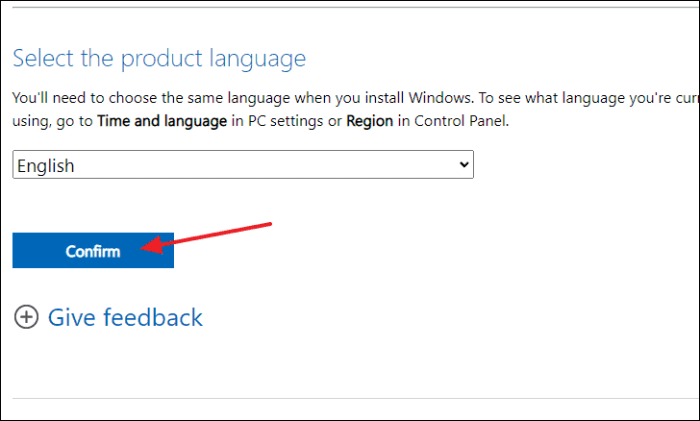
Наконец, на экране появится фактический раздел «Загрузить» со ссылкой для загрузки Windows 11 ISO. Нажмите кнопку «64-битная загрузка», чтобы начать загрузку.

После завершения загрузки вы можете использовать ISO-файл Windows 11 для создания загрузочного USB-накопителя и использовать его для установки Windows 11 на любой поддерживаемый компьютер.
Читать: Как создать загрузочный USB-накопитель с Windows 11
Как скачать Windows 11 Preview ISO
Microsoft также позволяет загружать предварительные сборки Windows Insider для Windows 11 в виде файла ISO, если он вам понадобится.
Однако даже с ISO-файлом Windows Preview 11 вам все равно необходимо зарегистрироваться в программе предварительной оценки Windows. Тем не менее, вам не нужно беспокоиться о том, какие «каналы предварительной оценки» доступны для вас, поскольку после регистрации в программе предварительной оценки Windows Microsoft позволит вам загрузить даже сборку ISO «Dev Channel», которую вы затем можете использовать для обновления на месте или чистая установка на вашем компьютере.
1. Зарегистрируйтесь в программе предварительной оценки Windows.
Вы можете зарегистрироваться в программе предварительной оценки Windows, используя веб-сайт Microsoft или свой компьютер с Windows. Мы рекомендуем делать это со своего компьютера, поскольку веб-сайт Microsoft также перенаправляет вас для завершения регистрации на вашем компьютере сразу после нескольких шагов.
Примечание: Если вы уже зарегистрированы в программе предварительной оценки Windows, вы можете пропустить этот раздел и перейти к следующему, чтобы загрузить файл ISO Windows 11.
Для этого сначала перейдите в приложение «Настройки» из меню «Пуск» вашего компьютера с Windows.

Затем нажмите вкладку «Обновление и безопасность» на левой боковой панели в окне «Настройки».

Затем нажмите плитку «Программа предварительной оценки Windows» на левой боковой панели окна «Настройки».

После этого нажмите кнопку «Начать», чтобы начать процедуру регистрации.

Затем нажмите кнопку «Зарегистрироваться», расположенную на оверлейной ленте на вашем экране.

Затем прочтите информацию о присоединении к программе предварительной оценки Windows и нажмите кнопку «Зарегистрироваться» в оверлейном окне.

После этого установите флажок перед опцией «Я прочитал и принимаю условия этого соглашения» и нажмите кнопку «Отправить».

Как только вы зарегистрируетесь, вы получите сообщение об этом. Нажмите кнопку «Закрыть» в окне наложения, чтобы продолжить.

Затем нажмите на опцию «Связать учетную запись» на синей ленте, чтобы начать работу.

Теперь выберите свою учетную запись Microsoft и нажмите кнопку «Продолжить» в оверлейном окне на вашем экране.

После этого вы сможете увидеть все доступные «каналы» в зависимости от вашей системы. Теперь щелкните любой из доступных «каналов», чтобы продолжить, поскольку Microsoft позволяет даже инсайдерам «Release Preview Channel» загружать ISO-образы сборки «Dev» или «Beta» с веб-сайта. Затем нажмите кнопку «Подтвердить», чтобы продолжить.

После этого нажмите кнопку «Подтвердить» на ленте.

Следующим шагом является перезагрузка вашей системы, чтобы связать ваш адрес электронной почты и систему с программой Windows Insider. Для этого нажмите кнопку «Перезагрузить сейчас» на ленте.

После перезапуска вы будете зарегистрированы в программе предварительной оценки Windows. Давайте теперь узнаем, как вы можете официально загрузить Windows 11 ISO.
2. Получите Windows 11 Preview ISO напрямую от Microsoft.
После того, как вы зарегистрируетесь в программе предварительной оценки Windows, загрузка ISO станет самой простой задачей. Так что давайте прямо сейчас погрузимся в это.
Сначала перейдите на microsoft.com/software-download/ и нажмите «Войти» в правом верхнем разделе веб-страницы, чтобы получить доступ к сайту.

После входа в систему прокрутите вниз и найдите раздел «Выбрать выпуск» на веб-странице «Загрузки для предварительной оценки Windows». Затем щелкните раскрывающееся меню под разделом и выберите предпочитаемую сборку Windows Insider Preview.

После выбора нажмите кнопку «Подтвердить», расположенную прямо под раскрывающимся меню. Откроется раздел «Выберите язык продукта».

Затем выберите желаемый язык в раскрывающемся меню и нажмите кнопку «Подтвердить» под разделом.

После нажатия кнопки «Подтвердить» Microsoft обработает ваш запрос и обновит веб-страницу. Теперь вы сможете увидеть ссылку для загрузки Windows 11 Insider Preview для выбранного вами выпуска, которая будет действительна в течение 24 часов с момента создания.
Теперь нажмите кнопку «Загрузить», чтобы загрузить Windows 11 Insider Preview, и загрузка должна начаться немедленно.

Вот и все, теперь вы можете использовать ISO для обновления вашей системы или создать загрузочный USB-накопитель для чистой установки Windows 11 на вашем компьютере.
